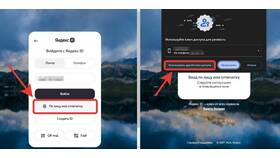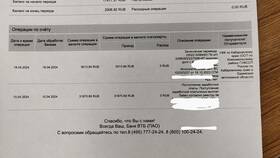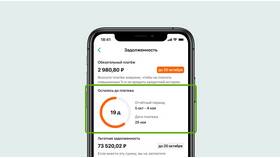Яндекс предлагает несколько удобных способов для сканирования и чтения QR-кодов с помощью своих сервисов. Эти методы работают как в мобильных приложениях, так и в браузерной версии.
Содержание
Способы открытия QR-кода через Яндекс
Через приложение Яндекс
- Откройте мобильное приложение Яндекс
- Нажмите на иконку поиска в строке ввода
- Выберите пункт "Сканировать QR-код"
- Наведите камеру на QR-код
- Дождитесь обработки кода
Через Яндекс.Браузер
- Откройте Яндекс.Браузер на смартфоне
- Нажмите на иконку "QR-код" в адресной строке
- Разрешите доступ к камере
- Наведите камеру на код
Где найти сканер QR-кодов в приложениях Яндекса
| Приложение | Расположение сканера |
| Яндекс (основное) | В поисковой строке |
| Яндекс.Браузер | Правая часть адресной строки |
| Яндекс.Карты | Через меню профиля |
Через камеру смартфона
На некоторых устройствах с Яндекс Launcher:
- Откройте стандартное приложение камеры
- Наведите объектив на QR-код
- Дождитесь появления уведомления
- Тапните по уведомлению для открытия содержимого
Что делать, если QR-код не сканируется
- Проверьте освещение - код должен быть хорошо виден
- Убедитесь, что камера правильно фокусируется
- Обновите приложение Яндекс до последней версии
- Попробуйте другой способ сканирования
Типы QR-кодов, которые распознает Яндекс
- Ссылки на сайты
- Контактные данные
- Текстовые сообщения
- Wi-Fi данные для подключения
- Платежные реквизиты
Безопасность при сканировании QR-кодов
При использовании QR-сканеров Яндекса следует помнить:
- Проверяйте адреса сайтов перед переходом
- Не сканируйте коды из непроверенных источников
- Не вводите личные данные после перехода по ссылке
- Используйте только официальные приложения Яндекса